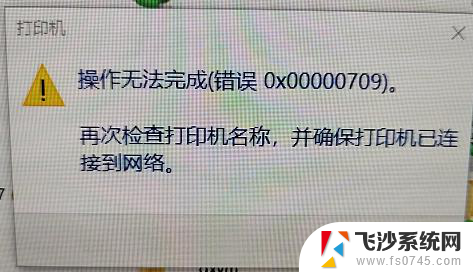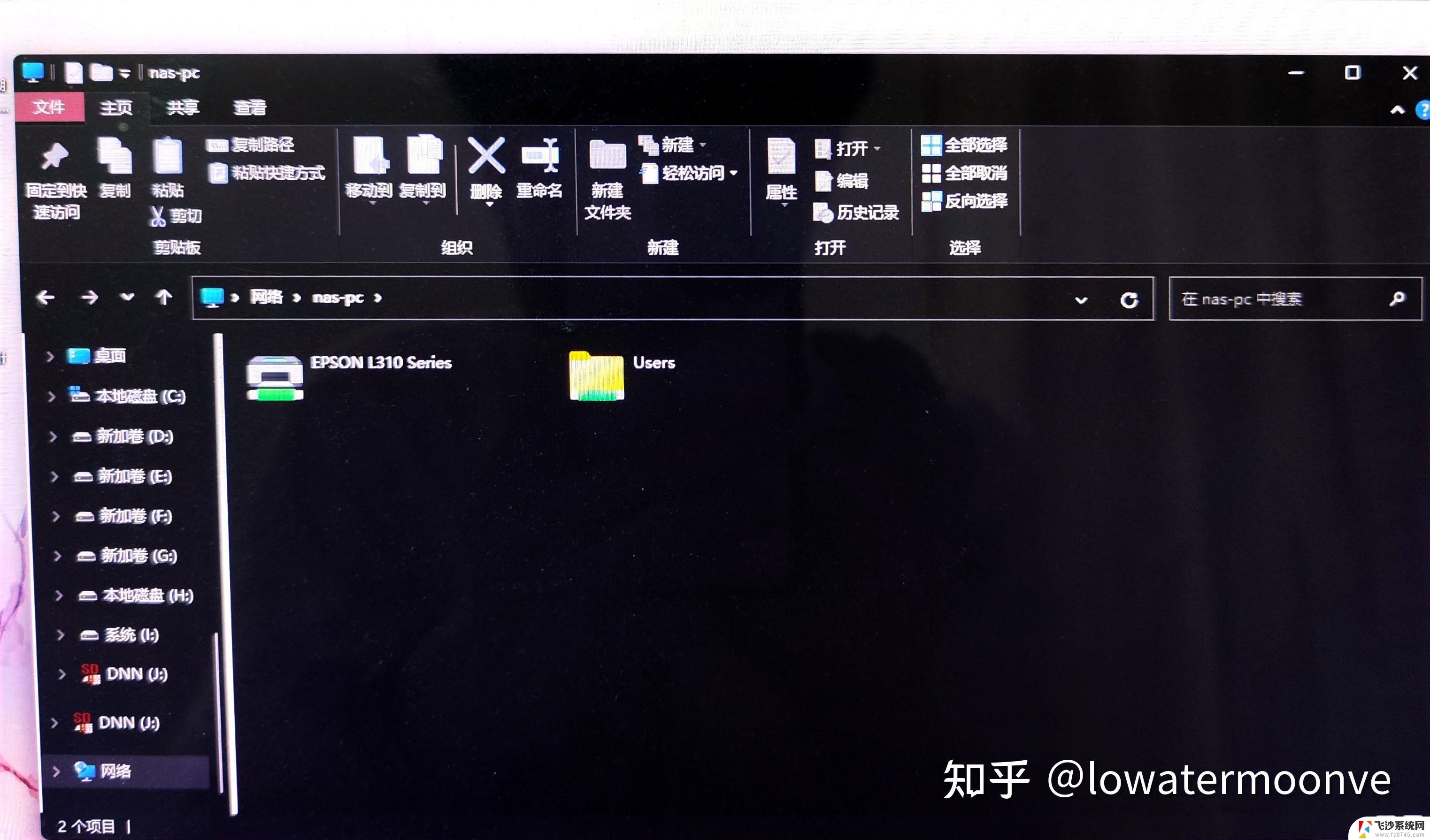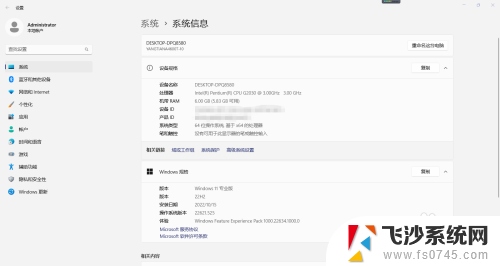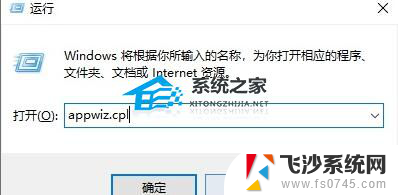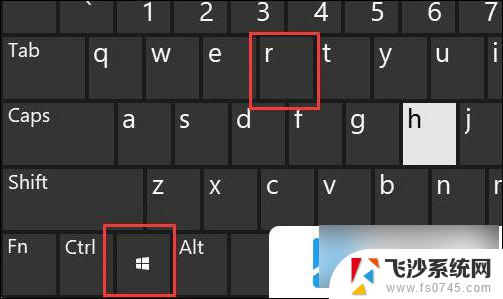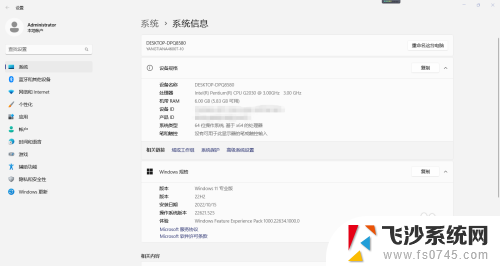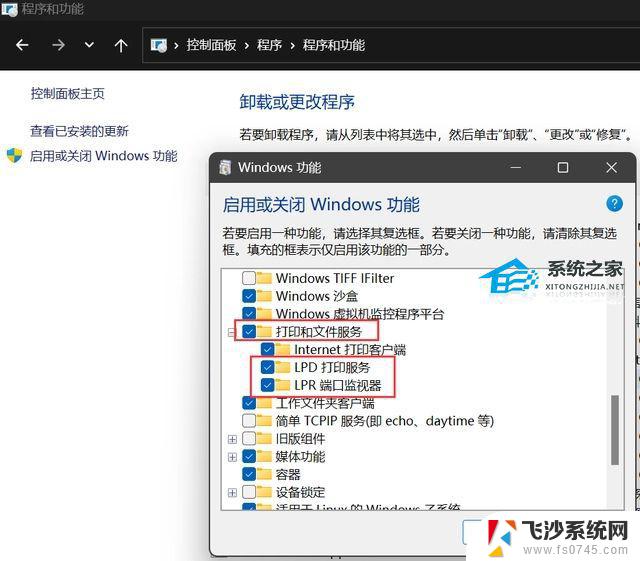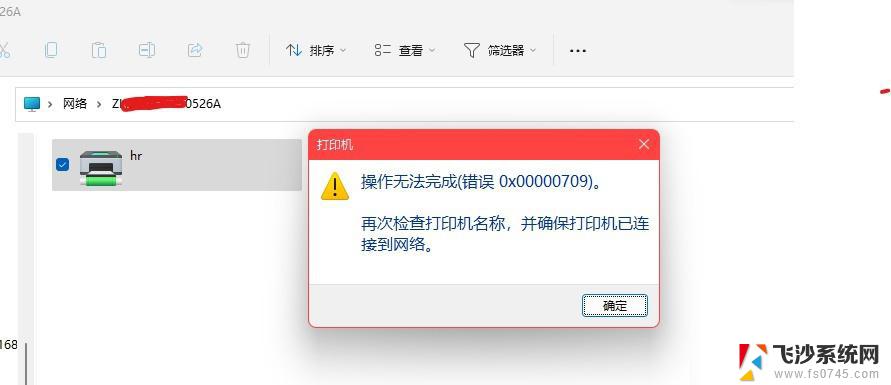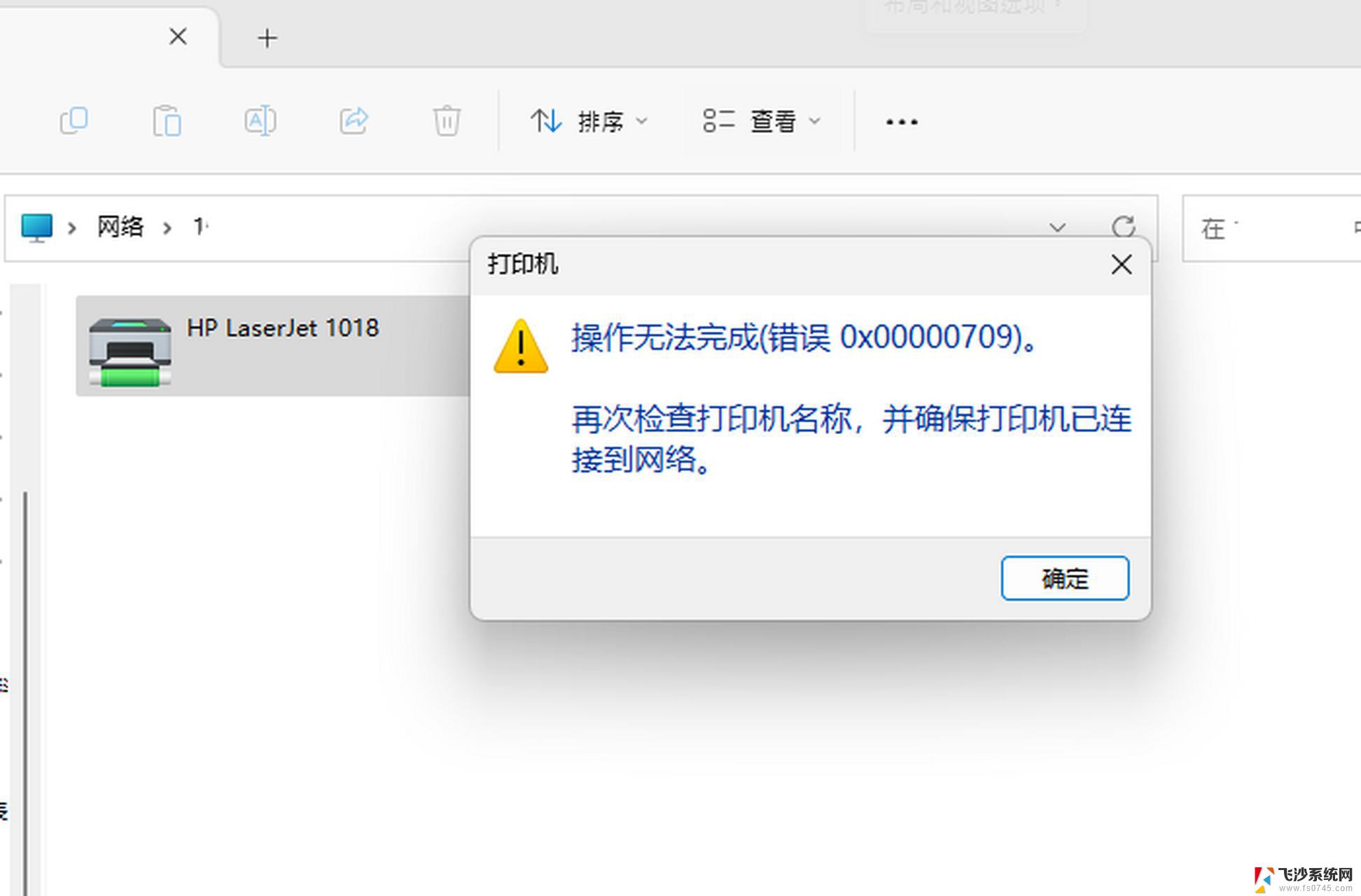win11连接共享打印机报错0000709 win11共享打印机提示0000709错误解决方法
在使用Windows 11连接共享打印机时,用户常常会遇到错误代码0000709的问题,这一错误通常表明系统在尝试访问共享打印机时遇到了连接问题,可能是由于网络设置、驱动程序问题或权限不足等原因导致的。面对这一困扰,许多用户感到无从下手。本文将详细介绍解决Win11共享打印机提示0000709错误的方法,帮助用户快速恢复打印功能,提高工作效率。通过正确配置网络设置、更新驱动程序以及调整共享权限,我们将逐步为您解析这一常见问题的解决方案。
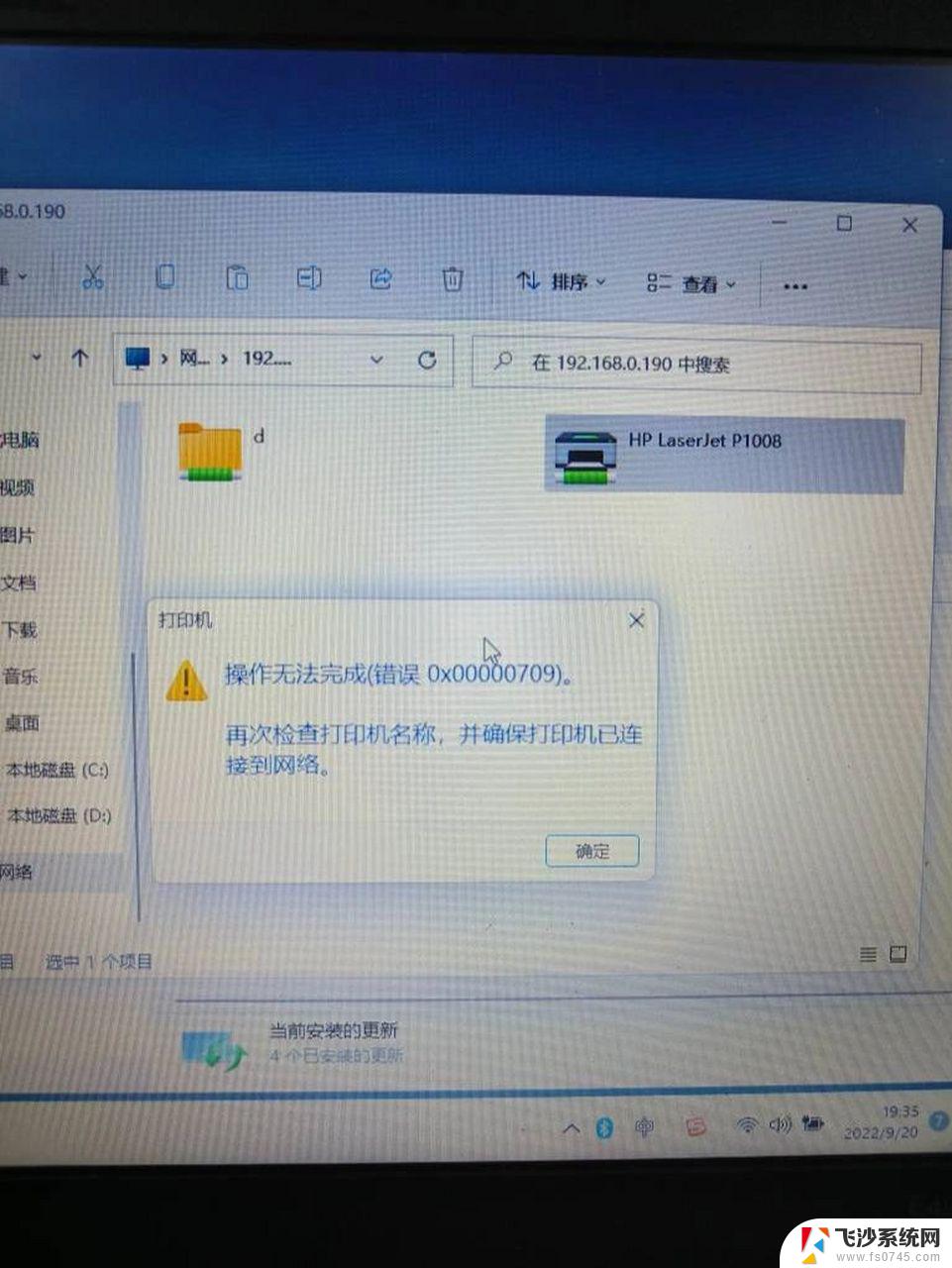
1、首先我们“ win + r ”进入运行界面输入“ gpedit . msc ”。
2、然后进入“计算机配置”点击“ 管理模版 ”。
3、进入之后双击“ 打印机 ”。
4、然后点击“ 配置rpc连接设置 ”,点击“ 策略设置 ”。
5、最后将设置改成“ 已启用 ”,“ 命名管道上的rpc ”就可以了,随后点击应用,然后点击确定。
以上就是win11连接共享打印机报错0000709的全部内容,如果有遇到这种情况,那么你就可以根据小编的操作来进行解决,非常的简单快速,一步到位。